Amazon CodeCatalyst는 2025년 11월 7일부터 신규 고객에게 더 이상 공개되지 않습니다. 서비스를 사용하려면 2025년 11월 7일 이전에 가입하세요. 자세한 내용은 CodeCatalyst에서 마이그레이션하는 방법 단원을 참조하십시오.
기계 번역으로 제공되는 번역입니다. 제공된 번역과 원본 영어의 내용이 상충하는 경우에는 영어 버전이 우선합니다.
빠른 시작: CodeCatalyst에서 확장 프로그램 설치, 공급자 연결 및 리소스 연결
이 자습서에서는 다음 세 가지 작업에 대한 연습을 제공합니다.
-
GitHub 리포지토리, Bitbucket 리포지토리, GitLab 리포지토리 또는 Jira 소프트웨어 확장 프로그램을 설치합니다. 외부 사이트에서 CodeCatalyst에 연결하고 타사 리소스에 대한 액세스 권한을 제공하라는 메시지가 표시되며, 이는 다음 단계의 일부로 수행됩니다.
중요
GitHub 리포지토리, Bitbucket 리포지토리, GitLab 리포지토리 또는 Jira 소프트웨어 확장 프로그램을 CodeCatalyst 스페이스에 설치하려면 해당 스페이스에 스페이스 관리자 역할이 있는 계정으로 로그인해야 합니다.
-
GitHub 계정, Bitbucket Work스페이스, GitLab 사용자 또는 Jira 사이트를 CodeCatalyst에 연결합니다.
중요
GitHub 계정, Bitbucket Work 스페이스, GitLab 사용자 또는 Jira 사이트를 CodeCatalyst 스페이스에 연결하려면 타사 소스의 관리자와 CodeCatalyst 스페이스 관리자여야 합니다.
중요
리포지토리 확장 프로그램을 설치한 후 CodeCatalyst에 연결하는 모든 리포지토리의 코드가 CodeCatalyst에 인덱싱 및 저장됩니다. 이렇게 하면 CodeCatalyst에서 코드를 검색할 수 있습니다. CodeCatalyst에서 연결된 리포지토리를 사용할 때 코드에 대한 데이터 보호를 더 잘 이해하려면 Amazon CodeCatalyst 사용 설명서의 데이터 보호를 참조하세요.
참고
GitHub 계정에 대한 연결을 사용하는 경우 개인 연결을 생성하여 CodeCatalyst ID와 GitHub ID 간에 ID 매핑을 설정해야 합니다. 자세한 내용은 개인 연결 및 개인 연결을 사용하여 GitHub 리소스에 액세스 섹션을 참조하세요.
-
GitHub 리포지토리, Bitbucket 리포지토리, GitLab 프로젝트 리포지토리 또는 Jira 프로젝트를 CodeCatalyst 프로젝트에 연결합니다.
중요
GitHub 리포지토리, Bitbucket 리포지토리 또는 GitLab 프로젝트 리포지토리를 기고자로 연결할 수 있지만 타사 리포지토리를 스페이스 관리자 또는 프로젝트 관리자로서만 연결 해제할 수 있습니다. 자세한 내용은 CodeCatalyst에서 GitHub 리포지토리, Bitbucket 리포지토리, GitLab 프로젝트 리포지토리 및 Jira 프로젝트 연결 해제 섹션을 참조하세요.
Jira 프로젝트를 CodeCatalyst 프로젝트에 연결하려면 CodeCatalyst 스페이스 관리자 또는 CodeCatalyst 프로젝트 관리자여야 합니다.
중요
CodeCatalyst는 연결된 리포지토리에 대한 기본 브랜치의 변경 사항 감지를 지원하지 않습니다. 연결된 리포지토리의 기본 브랜치를 변경하려면 먼저 CodeCatalyst에서 연결을 해제하고 기본 브랜치를 변경한 다음 다시 연결해야 합니다. 자세한 내용은 CodeCatalyst에서 GitHub 리포지토리, Bitbucket 리포지토리, GitLab 프로젝트 리포지토리 및 Jira 프로젝트 연결 섹션을 참조하세요.
리포지토리를 연결하기 전에 항상 최신 버전의 확장 프로그램을 사용하는 것이 좋습니다.
참고
GitHub 리포지토리, Bitbucket 리포지토리 또는 GitLab 프로젝트 리포지토리는 한 스페이스에서 하나의 CodeCatalyst 프로젝트에만 연결할 수 있습니다.
비어있거나 보관된 GitHub 리포지토리, Bitbucket 리포지토리 또는 GitLab 프로젝트 리포지토리를 CodeCatalyst 프로젝트와 함께 사용할 수 없습니다.
CodeCatalyst 프로젝트의 리포지토리와 이름이 동일한 GitHub 리포지토리, Bitbucket 리포지토리 또는 GitLab 프로젝트 리포지토리를 연결할 수 없습니다.
GitHub 리포지토리 확장 프로그램은 GitHub Enterprise Server 리포지토리와 호환되지 않습니다.
Bitbucket 리포지토리 확장 프로그램은 Bitbucket Data Center 리포지토리와 호환되지 않습니다.
GitLab 리포지토리 확장 프로그램은 GitLab 자체 관리형 프로젝트 리포지토리와 호환되지 않습니다.
연결된 리포지토리에서는 설명 쓰기 또는 설명 요약 기능을 사용할 수 없습니다. 이러한 기능은 CodeCatalyst의 풀 요청에서만 사용할 수 있습니다.
CodeCatalyst 프로젝트는 하나의 Jira 프로젝트에만 연결할 수 있습니다. Jira 프로젝트는 여러 CodeCatalyst 프로젝트에 연결할 수 있습니다.
또한 GitHub 리포지토리, Bitbucket 리포지토리 , GitLab 리포지토리 확장 프로그램을 설치하고, GitHub 계정, Bitbucket 작업 영역 또는 GitLab 사용자에 연결하고, 새 CodeCatalyst 프로젝트를 생성할 때 타사 리포지토리를 연결할 수 있습니다. 자세한 내용은 연결된 타사 리포지토리를 사용하여 프로젝트 생성 섹션을 참조하세요.
주제
1단계: CodeCatalyst 카탈로그에서 타사 확장 프로그램 설치
CodeCatalyst에서 타사 리소스를 사용하는 첫 번째 단계는 CodeCatalyst 카탈로그에서 GitHub 리포지토리 확장 프로그램을 설치하는 것입니다. 확장 프로그램을 설치하려면 다음 단계를 수행하여 사용하려는 타사 리소스의 확장 프로그램을 선택합니다. GitHub 리포지토리, Bitbucket 리포지토리 및 GitLab 리포지토리를 사용하면 CodeCatalyst에서 GitHub 리포지토리, Bitbucket 리포지토리 또는 GitLab 프로젝트 리포지토리를 사용할 수 있습니다. Jira 소프트웨어를 사용하면 CodeCatalyst에서 Jira 문제를 관리할 수 있습니다.
CodeCatalyst 카탈로그에서 확장 프로그램을 설치하려면
https://codecatalyst.aws/
에서 CodeCatalyst 콘솔을 엽니다. CodeCatalyst 스페이스로 이동합니다.
상단 메뉴에서 카탈로그 아이콘
 을 선택하여 CodeCatalyst 카탈로그로 이동합니다. GitHub 리포지토리, Bitbucket 리포지토리, GitLab 리포지토리 또는 Jira 소프트웨어를 검색할 수 있습니다. 범주를 기반으로 확장 프로그램을 필터링할 수도 있습니다.
을 선택하여 CodeCatalyst 카탈로그로 이동합니다. GitHub 리포지토리, Bitbucket 리포지토리, GitLab 리포지토리 또는 Jira 소프트웨어를 검색할 수 있습니다. 범주를 기반으로 확장 프로그램을 필터링할 수도 있습니다.(선택 사항) 확장 프로그램과 관련된 권한 등 확장 프로그램에 대한 자세한 내용을 보려면 확장 이름을 선택합니다.
설치를 선택합니다. 확장 프로그램에 필요한 권한을 검토하고 계속하려면 설치를 다시 선택합니다.
확장 프로그램을 설치하면 확장 프로그램 세부 정보 페이지로 이동합니다. 설치한 확장 프로그램에 따라 연결된 공급자와 연결된 리소스를 보고 관리할 수 있습니다.
2단계: 타사 공급자를 CodeCatalyst 스페이스에 연결
GitHub 리포지토리, Bitbucket 리포지토리, GitLab 리포지토리 또는 Jira 소프트웨어 확장 프로그램을 설치한 후 다음 단계는 GitHub 계정, Bitbucket 작업 영역, GitLab 프로젝트 리포지토리 또는 Jira 사이트를 CodeCatalyst 스페이스에 연결하는 것입니다.
GitHub 계정, Bitbucket Work 스페이스, Jira 사이트를 CodeCatalyst에 연결하려면
-
설치한 타사 확장 프로그램에 따라 다음 중 하나를 수행합니다.
-
GitHub 리포지토리: GitHub 계정에 연결합니다.
-
연결된 GitHub 계정 탭에서 GitHub 계정 연결을 선택하여 GitHub의 외부 사이트로 이동합니다.
-
GitHub 자격 증명으로 GitHub 계정에 로그인한 다음 Amazon CodeCatalyst를 설치할 계정을 선택합니다.
작은 정보
이전에 GitHub 계정을 스페이스에 연결한 경우 재인증하라는 메시지가 표시되지 않습니다. 대신 두 개 이상의 GitHub 조직의 멤버 또는 공동 작업자인 경우 확장 프로그램을 설치할 위치를 묻는 대화 상자가 표시되고, 하나의 GitHub 조직에만 속한 경우 Amazon CodeCatalyst 애플리케이션의 구성 페이지가 표시됩니다. 허용하려는 리포지토리 액세스에 대한 애플리케이션을 구성한 다음 저장을 선택합니다. 저장 버튼이 활성화되지 않은 경우 구성을 변경한 다음 다시 시도하세요.
-
CodeCatalyst가 현재 및 미래 리포지토리에 모두 액세스하도록 허용할지 여부를 선택하거나 CodeCatalyst에서 사용할 특정 GitHub 리포지토리를 선택합니다. 기본 옵션은 CodeCatalyst에서 액세스할 향후 리포지토리를 포함하여 GitHub 계정에 모든 GitHub 리포지토리를 포함하는 것입니다.
-
CodeCatalyst에 부여된 권한을 검토한 다음 설치를 선택합니다.
GitHub 계정을 CodeCatalyst에 연결하면 GitHub 리포지토리 확장 프로그램 세부 정보 페이지로 이동합니다. 여기서 연결된 GitHub 계정과 연결된 GitHub 리포지토리를 보고 관리할 수 있습니다.
-
-
Bitbucket 리포지토리: Bitbucket 작업 영역에 연결합니다.
-
연결된 Bitbucket 작업 영역 탭에서 Bitbucket 작업 영역 연결을 선택하여 Bitbucket의 외부 사이트로 이동합니다.
-
Bitbucket 자격 증명을 사용하여 Bitbucket 작업 영역에 로그인하고 CodeCatalyst에 부여된 권한을 검토합니다.
-
작업 영역에 대한 권한 부여 드롭다운 메뉴에서 CodeCatalyst 액세스를 제공할 Bitbucket 작업 영역을 선택한 다음 액세스 권한 부여를 선택합니다.
작은 정보
이전에 Bitbucket 작업 영역을 스페이스에 연결한 경우 재인증하라는 메시지가 표시되지 않습니다. 대신 하나 이상의 Bitbucket 작업 영역에서 멤버 또는 공동 작업자인 경우 확장 프로그램을 설치할 위치를 묻는 대화 상자가 표시되고, 하나의 Bitbucket 작업 영역에만 속한 경우 Amazon CodeCatalyst 애플리케이션의 구성 페이지가 표시됩니다. 작업 영역 액세스를 허용하려는 애플리케이션을 선택하고, 액세스 허용을 선택합니다. 액세스 허용 버튼이 활성화되지 않은 경우 구성을 변경한 다음 다시 시도하세요.
Bitbucket 워크스페이스를 CodeCatalyst에 연결하면 연결된 Bitbucket 워크스페이스과 연결된 Bitbucket 리포지토리를 보고 관리할 수 있는 Bitbucket 리포지토리 확장 프로그램 세부 정보 페이지로 이동합니다.
-
-
GitLab 리포지토리: GitLab 사용자에게 연결합니다.
-
GitLab 사용자 연결을 선택하여 GitLab 외부 사이트로 이동합니다.
-
GitLab 자격 증명을 사용하여 GitLab 사용자에 로그인하고 CodeCatalyst에 부여된 권한을 검토합니다.
작은 정보
이전에 GitLab 사용자를 스페이스에 연결한 경우 재인증하라는 메시지가 표시되지 않습니다. 대신 CodeCatalyst 콘솔로 다시 이동합니다.
-
GitLab용 AWS 커넥터 권한 부여를 선택합니다.
GitLab 사용자를 CodeCatalyst에 연결하면 GitLab 리포지토리 확장 프로그램 세부 정보 페이지로 이동하며, 여기서 연결된 GitLab 사용자 및 연결된 GitLab 프로젝트 리포지토리를 보고 관리할 수 있습니다.
-
-
Jira 소프트웨어: Jira 사이트를 연결합니다.
연결된 Jira 사이트 탭에서 Jira 사이트 연결을 선택하여 Atlassian Marketplace의 외부 사이트로 이동합니다.
지금 받기를 선택하여 Jira 사이트에 CodeCatalyst 설치를 시작합니다.
참고
이전에 Jira 사이트에 CodeCatalyst를 설치한 경우 알림을 받게 됩니다. 시작하기를 선택하여 최종 단계로 이동합니다.
역할에 따라 다음 중 하나를 수행합니다.
-
Jira 사이트 관리자인 경우 사이트 드롭다운 메뉴에서 CodeCatalyst 애플리케이션을 설치할 Jira 사이트를 선택한 다음 앱 설치를 선택합니다.
참고
Jira 사이트가 하나 있는 경우 이 단계는 표시되지 않으며 자동으로 다음 단계로 이동합니다.
-
Jira 관리자가 아닌 경우 사이트 드롭다운 메뉴에서 Jira 사이트를 선택하여 CodeCatalyst 애플리케이션을 설치한 다음 앱 요청을 선택합니다. Jira 앱 설치에 대한 자세한 내용은 앱을 설치할 수 있는 사람은 누구입니까?
를 참조하세요. CodeCatalyst를 설치해야 하는 이유를 입력 텍스트 필드에 입력하거나 기본 텍스트를 유지한 다음 요청 제출을 선택합니다.
-
애플리케이션이 설치될 때 CodeCatalyst에서 수행하는 작업을 검토한 다음 지금 받기를 선택합니다.
애플리케이션을 설치한 후 CodeCatalyst로 돌아가기를 선택하여 CodeCatalyst로 돌아갑니다.
Jira 사이트를 CodeCatalyst 연결한 후 Jira 소프트웨어 확장 프로그램 세부 정보 페이지의 연결된 Jira 사이트 탭에서 연결된 사이트를 볼 수 있습니다.
-
3단계: 타사 리소스를 CodeCatalyst 프로젝트에 연결
GitHub 리포지토리, Bitbucket 리포지토리 또는 GitLab 프로젝트 리포지토리를 사용하거나 CodeCatalyst에서 Jira 문제를 관리하는 세 번째이자 마지막 단계는 이를 사용하려는 CodeCatalyst 프로젝트에 연결하는 것입니다.
확장 프로그램의 세부 정보 페이지에서 GitHub 리포지토리, Bitbucket 리포지토리, GitLab 프로젝트 리포지토리 또는 Jira 프로젝트를 CodeCatalyst 프로젝트에 연결하려면
-
설치한 타사 확장 프로그램과 연결한 공급자에 따라 다음 중 하나를 수행합니다.
-
GitHub 리포지토리: GitHub 리포지토리를 연결합니다.
연결된 GitHub 리포지토리 탭에서 GitHub 리포지토리 연결을 선택합니다.
GitHub 계정 드롭다운에서 연결할 리포지토리가 포함된 GitHub 계정을 선택합니다.
GitHub 리포지토리 드롭다운에서 CodeCatalyst 프로젝트에 연결하려는 리포지토리를 선택합니다.
작은 정보
리포지토리 이름이 회색으로 표시된 경우 해당 리포지토리가 이미 스페이스의 다른 프로젝트에 연결되어 있으므로 해당 리포지토리를 연결할 수 없습니다.
(선택 사항) 리포지토리 목록에 GitHub 리포지토리가 표시되지 않는 경우 GitHub의 Amazon CodeCatalyst 애플리케이션에서 리포지토리 액세스에 대해 구성되지 않았을 수 있습니다. 연결된 계정의 CodeCatalyst에서 사용할 수 있는 GitHub 리포지토리를 구성할 수 있습니다.
GitHub
계정으로 이동하여 설정을 선택한 다음 애플리케이션을 선택합니다. 설치된 GitHub 앱 탭에서 Amazon CodeCatalyst 애플리케이션에 대해 구성을 선택합니다.
다음 중 하나를 수행하여 CodeCatalyst에서 연결하려는 GitHub 리포지토리의 액세스를 구성합니다.
모든 현재 및 향후 리포지토리에 대한 액세스를 제공하려면 모든 리포지토리를 선택합니다.
특정 리포지토리에 대한 액세스 권한을 제공하려면 선택된 리포지토리만을 선택하고 리포지토리 선택 드롭다운을 선택한 다음 CodeCatalyst에서 연결할 수 있도록 허용할 리포지토리를 선택합니다.
CodeCatalyst 프로젝트 드롭다운 메뉴에서 GitHub 리포지토리에 연결하려는 CodeCatalyst 프로젝트를 선택합니다.
연결을 선택합니다.
CodeCatalyst에서 GitHub 리포지토리를 더 이상 사용하지 않으려면 CodeCatalyst 프로젝트에서 연결을 해제할 수 있습니다. 리포지토리가 연결 해제되면 해당 리포지토리의 이벤트는 워크플로를 시작하지 않으며 CodeCatalyst 개발 환경에서 해당 리포지토리를 사용할 수 없습니다. 자세한 내용은 CodeCatalyst에서 GitHub 리포지토리, Bitbucket 리포지토리, GitLab 프로젝트 리포지토리 및 Jira 프로젝트 연결 해제 섹션을 참조하세요.
-
Bitbucket 리포지토리: Bitbucket 리포지토리를 연결합니다.
연결된 Bitbucket 리포지토리 탭에서 Bitbucket 리포지토리 연결을 선택합니다.
Bitbucket 작업 영역 드롭다운에서 연결하려는 리포지토리가 포함된 Bitbucket 작업 영역을 선택합니다.
Bitbucket 리포지토리 드롭다운에서 CodeCatalyst 프로젝트에 연결하려는 리포지토리를 선택합니다.
작은 정보
리포지토리 이름이 회색으로 표시된 경우 해당 리포지토리가 이미 스페이스의 다른 프로젝트에 연결되어 있으므로 해당 리포지토리를 연결할 수 없습니다.
CodeCatalyst 프로젝트 드롭다운 메뉴에서 Bitbucket 리포지토리에 연결하려는 CodeCatalyst 프로젝트를 선택합니다.
연결을 선택합니다.
CodeCatalyst에서 Bitbucket 리포지토리를 더 이상 사용하지 않으려면 CodeCatalyst 프로젝트에서 연결을 해제할 수 있습니다. 리포지토리가 연결 해제되면 해당 리포지토리의 이벤트는 워크플로를 시작하지 않으며 CodeCatalyst 개발 환경에서 해당 리포지토리를 사용할 수 없습니다. 자세한 내용은 CodeCatalyst에서 GitHub 리포지토리, Bitbucket 리포지토리, GitLab 프로젝트 리포지토리 및 Jira 프로젝트 연결 해제 섹션을 참조하세요.
-
GitLab 리포지토리: GitLab 프로젝트 리포지토리를 연결합니다.
연결된 GitLab 프로젝트 리포지토리 탭에서 GitLab 프로젝트 리포지토리 연결을 선택합니다.
GitLab 사용자 드롭다운에서 연결하려는 리포지토리가 포함된 GitLab 사용자를 선택합니다.
GitLab 프로젝트 리포지토리 드롭다운에서 CodeCatalyst 프로젝트에 연결할 리포지토리를 선택합니다.
작은 정보
리포지토리 이름이 회색으로 표시된 경우 해당 리포지토리가 이미 스페이스의 다른 프로젝트에 연결되어 있으므로 해당 리포지토리를 연결할 수 없습니다.
CodeCatalyst 프로젝트 드롭다운 메뉴에서 GitLab 프로젝트 리포지토리를 연결할 CodeCatalyst 프로젝트를 선택합니다.
연결을 선택합니다.
CodeCatalyst에서 GitLab 프로젝트 리포지토리를 더 이상 사용하지 않으려면 CodeCatalyst 프로젝트에서 연결을 해제할 수 있습니다. 프로젝트 리포지토리가 연결 해제되면 해당 프로젝트 리포지토리의 이벤트는 워크플로를 시작하지 않으며 CodeCatalyst 개발 환경에서 해당 프로젝트 리포지토리를 사용할 수 없습니다. 자세한 내용은 CodeCatalyst에서 GitHub 리포지토리, Bitbucket 리포지토리, GitLab 프로젝트 리포지토리 및 Jira 프로젝트 연결 해제 섹션을 참조하세요.
-
Jira 소프트웨어: Jira 프로젝트를 연결합니다.
연결된 Jira 프로젝트 탭에서 Jira 프로젝트 연결을 선택합니다.
Jira 사이트 드롭다운 메뉴에서 연결하려는 프로젝트가 포함된 Jira 사이트를 선택합니다.
Jira 프로젝트 드롭다운 메뉴에서 CodeCatalyst 프로젝트에 연결할 프로젝트를 선택합니다.
CodeCatalyst 프로젝트 드롭다운 메뉴에서 Jira 프로젝트에 연결하려는 CodeCatalyst 프로젝트를 선택합니다.
연결을 선택합니다.
Jira 프로젝트가 CodeCatalyst 프로젝트에 연결되면 CodeCatalyst 문제에 대한 액세스가 완전히 비활성화되고 CodeCatalyst 탐색 창의 문제가 Jira 프로젝트에 연결되는 Jira 문제 항목으로 대체됩니다.
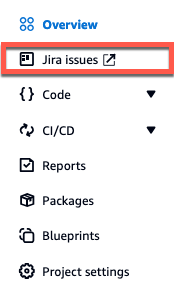
CodeCatalyst에서 Jira 프로젝트를 더 이상 사용하지 않으려면 CodeCatalyst 프로젝트에서 연결을 해제할 수 있습니다. Jira 프로젝트가 연결 해제되면 CodeCatalyst 프로젝트에서 Jira 문제를 사용할 수 없으며 CodeCatalyst 문제가 다시 문제 공급자가 됩니다. 자세한 내용은 CodeCatalyst에서 GitHub 리포지토리, Bitbucket 리포지토리, GitLab 프로젝트 리포지토리 및 Jira 프로젝트 연결 해제 섹션을 참조하세요.
-
GitHub 리포지토리, Bitbucket 리포지토리 또는 GitLab 프로젝트 리포지토리를 코드의 소스 리포지토리에서 프로젝트에 연결할 수도 있습니다. 자세한 내용은 연결된 타사 공급자의 리소스 연결 섹션을 참조하세요.
다음 단계
GitHub 리포지토리, Bitbucket 리포지토리 또는 GitLab 리포지토리 확장 프로그램을 설치하고, 리소스 공급자를 연결하고, 타사 리포지토리를 CodeCatalyst 프로젝트에 연결한 후 CodeCatalyst 워크플로 및 개발 환경에서 사용할 수 있습니다. 블루프린트에서 생성된 코드를 사용하여 연결된 GitHub 계정, Bitbucket 작업 영역 또는 GitLab 사용자에서 타사 리포지토리를 생성할 수도 있습니다. 자세한 내용은 타사 리포지토리 이벤트 후 워크플로 실행 자동 시작 및 개발 환경 생성 섹션을 참조하세요.
Jira 소프트웨어 확장 프로그램을 설치하고, Jira 사이트를 연결하고, Jira 프로젝트를 CodeCatalyst 프로젝트에 연결하고, 풀 요청을 연결하면 CodeCatalyst의 업데이트가 Jira 프로젝트에 반영됩니다. 풀 요청을 Jira 문제에 연결하는 방법에 대한 자세한 내용은 Jira 문제를 CodeCatalyst 풀 요청에 연결 섹션을 참조하세요. Jira에서 CodeCatalyst 이벤트 보기에 대한 자세한 내용은 Jira 문제에서 CodeCatalyst 이벤트 보기 섹션을 참조하세요.